이 문서의 개인 버전 섹션에 있는 정보는 개인 계정의 Clipchamp에 적용됩니다. 개인 비디오 프로젝트에서 작업하고 개인 또는 가족 계정으로 Clipchamp을 사용하려는 경우 이 섹션을 참조하세요.
조직 또는 교육 기관에서 관리하는 회사 또는 학교 컴퓨터에서 Clipchamp에 액세스하고 대신 회사 또는 학교용 비디오를 만드는 데 사용하려는 경우 작업 버전 섹션의 정보가 사용자에게 적합합니다.
이 문서에서는 Clipchamp 비디오 편집기용 새 계정을 만드는 방법, 다른 운영 체제에서 이 계정에 액세스하는 방법 및 둘 이상의 로그인 방법을 연결하는 방법을 보여줍니다.
다음 섹션에서 자세히 알아보세요.
Clipchamp에 등록하는 방법
새 계정에 등록하고 비디오 편집을 시작하려면
-
Windows 11에서는 시작 메뉴

-
Windows 10에서는 Microsoft Store에서 Clipchamp을 다운로드할 수 있습니다. 등록 절차는 위에서 설명한 것과 동일합니다.
-
Windows 10 및 Windows 11용 Clipchamp 데스크톱 앱에서 개인 또는 가족 Microsoft 계정으로 Clipchamp에 로그인할 수 있습니다. Google 계정으로 로그인하려면 아래 설명된 대로 브라우저에서 Clipchamp에 액세스합니다.
-
Mac, Linux, ChromeOS 및 Windows에서는 https://app.clipchamp.com/login 이동하여 Edge 또는 Chrome 브라우저 창에서 Clipchamp을 사용할 수도 있습니다. 기본 로그인 방법을 선택하고 프롬프트에 따라 계속합니다.
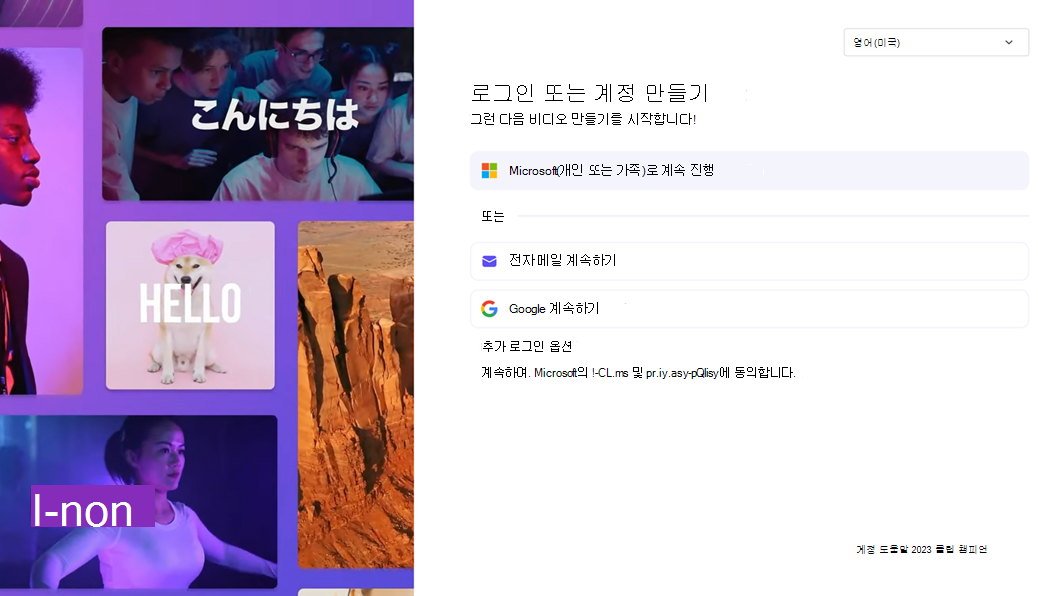
현재 Clipchamp 계정은 Microsoft 개인 또는 가족 계정과 별도로 관리됩니다. 그럼에도 불구하고 Clipchamp에 액세스하고 아직 연결되지 않은 경우 Microsoft 계정을 연결하라는 메시지가 표시될 수 있습니다.
기존 Clipchamp 계정에 로그인하는 방법
이전에 만든 계정이 이미 있는 경우 다음을 통해 액세스할 수 있습니다.
-
개인 또는 가족 Microsoft 계정으로 로그인하거나 다음을 통해 로그인할 수 있는 Windows 10 또는 11에서 Clipchamp 앱 시작
-
Mac, Linux, ChromeOS 또는 Windows의 Chrome 또는 Edge 브라우저 창에서 app.clipchamp.com/login 방문합니다.
이전 세션에서 자동으로 로그인하지 않은 경우 기본 로그인 방법을 선택하고 프롬프트에 따라 로그인합니다.
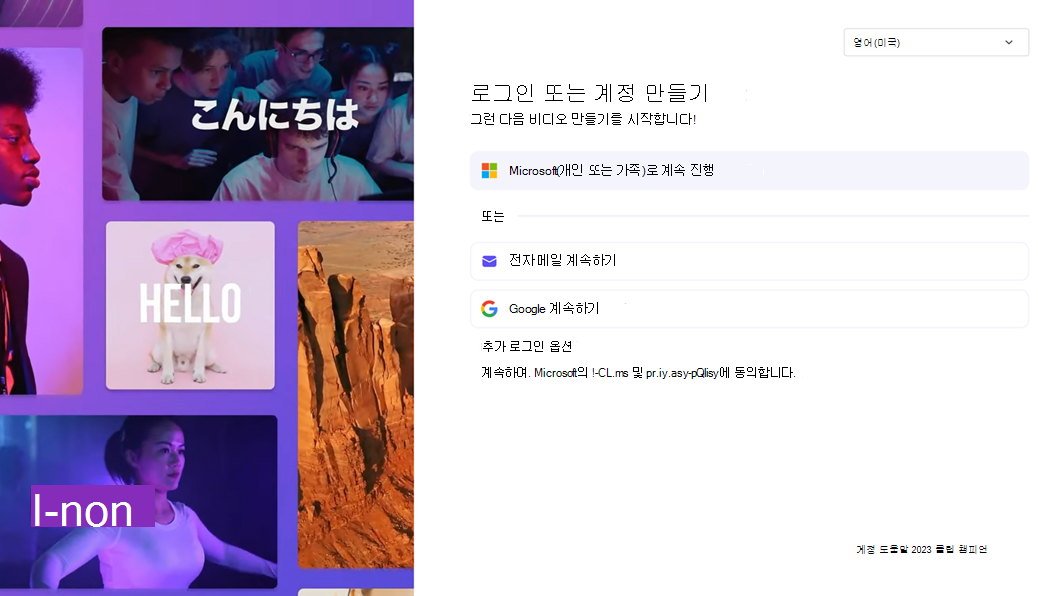
이전에 사용한 것과 동일한 로그인 방법을 사용하거나 다른 옵션을 선택하여 계정에 로그인할 수 있습니다. 이는 선택한 로그인 방법이 Clipchamp 계정을 만드는 데 사용한 것과 동일한 전자 메일 주소와 연결되어 있는 한 작동합니다.
예를 들어 원래 Google 계정에 등록한 후 이제 "전자 메일로 계속하기" 옵션을 선택하면 두 옵션의 이메일 주소가 일치하는 경우 동일한 Clipchamp 계정에 로그인됩니다.
다른 로그인 메서드를 추가하는 방법
기존 Clipchamp 계정에 여러 로그인 메서드를 추가하려면 현재 활성 세션 중에서 로그아웃합니다. 그런 다음 로그아웃한 후 가져올 로그인 페이지에서 계정에 추가하려는 액세스 방법을 선택합니다.
Microsoft(개인 또는 가족) 외에도 당분간 추가할 수 있습니다.
-
Google 로그인,
-
로그인할 때마다 전자 메일에 고유한 액세스 링크를 보낼 수 있는 매직 링크 로그인 방법입니다. 이를 설정하려면 "전자 메일로 계속"을 선택합니다.
-
기존 전자 메일/암호 옵션입니다. 이렇게 하려면 "전자 메일로 계속"을 선택하고 "대신 암호 사용"을 선택합니다.
이전에 전자 메일/암호를 설정하고 암호를 잊어버린 경우 암호를 재설정하는 방법은 여기를 참조하세요.
추가한 모든 로그인 메서드는 원래 Clipchamp 계정을 만들 때 선택한 새 로그인 방법에 대해 동일한 전자 메일 주소를 사용하는 한 그 때부터 Clipchamp 계정에 액세스할 수 있습니다.
Microsoft 계정을 Clipchamp에 연결
(개인 또는 가족) Microsoft 계정을 Clipchamp에 아직 연결하지 않았고 다른 로그인 방법을 사용하는 경우 계속하기 전에 Microsoft 계정을 연결하라는 알림이 로그인 화면에 표시될 수 있습니다.
Clipchamp은 Microsoft 제품이므로 OneDrive와 같은 Microsoft 계정을 사용하는 다른 제품과 원활한 환경을 만들고자 합니다.
앞으로 Microsoft 계정을 연결하기 위해 비 Microsoft 로그인 방법을 단계적으로 폐지하는 방안도 고려하고 있습니다. 즉, 결국 Microsoft 계정을 사용하여 Clipchamp에 로그인해야 합니다.
걱정하지 마세요. Clipchamp 프로젝트에 계속 액세스할 수 있으며 Microsoft 및 Clipchamp 계정을 연결할 때 다른 모든 계정 설정이 그대로 유지됩니다.
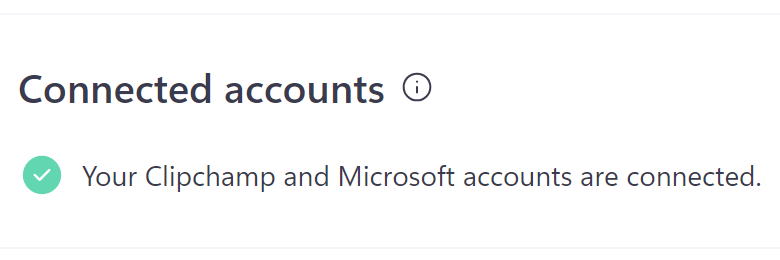
Clipchamp 계정에서 로그아웃하는 방법
Clipchamp에 로그인하고 로그아웃하려는 경우 홈페이지 오른쪽 위에 있는 사용자 아이콘을 선택하고 드롭다운 메뉴에서 로그아웃 을 선택하여 로그아웃할 수 있습니다.
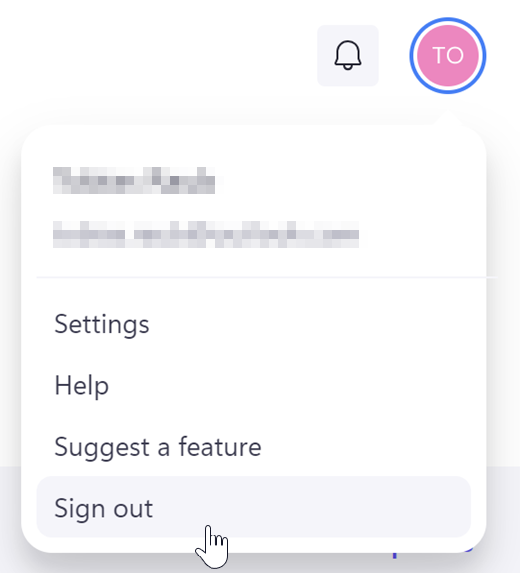
Clipchamp의 모바일 앱 액세스
iOS 모바일 디바이스의 경우 Apple 앱 스토어에서 Clipchamp 모바일 앱을 다운로드할 수 있습니다. 설치한 후 프롬프트에 따라 계정을 만듭니다.
모바일 앱에서 계정을 만들면 동일한 전자 메일 주소를 사용하는 한 데스크톱 컴퓨터에서 동일한 계정에 로그인할 수도 있습니다. 현재 모바일 앱과 데스크톱 앱은 별도로 작동하며 동일한 편집 프로젝트를 표시하지 않습니다.
Clipchamp for Work에 액세스하려면 조직에서 발급한 회사 또는 학교 Microsoft 계정이 필요합니다. Word 및 Outlook과 같은 다른 Microsoft 365 앱에 액세스하는 데 사용하는 계정과 동일합니다.
또한 조직은 Clipchamp을 포함하는 Microsoft 365 비즈니스 또는 교육 라이선스를 구독해야 합니다. 이 FAQ에서 Clipchamp에 액세스하는 방법에 대해 자세히 알아봅니다.
회사 또는 학교 Microsoft 계정으로 로그인하고 조직에서 Clipchamp의 회사 버전을 사용하도록 설정한 컴퓨터에서 비디오 편집기를 시작할 수 있습니다.
-
브라우저(Edge 또는 Chrome)에서 Microsoft 365에서 Clipchamp의 시작 페이지로 이동하거나
-
Microsoft 365 관리자가 데스크톱 앱을 사용할 수 있게 만든 경우 Clipchamp 데스크톱 앱에서
Microsoft 365 관리자가 사용하도록 설정한 데스크톱 앱의 설정과 관리되는 컴퓨터의 개인 Microsoft 계정에 액세스할 수 있는 경우 개인 버전의 Clipchamp 시작과 Clipchamp의 작업 버전 중에서 선택할 수 있습니다. 기본적으로 회사 또는 학교 컴퓨터에서 Clipchamp 데스크톱 앱을 열면 회사 버전이 열립니다. 그러나 로그아웃할 수 있으며 표시되는 로그인 페이지에서 개인 Microsoft 계정 또는 회사 계정으로 로그인하도록 선택할 수 있습니다.










